У даному огляді будуть детально розглянуто опис вай-фай пристрої D-Link DIR-300, основні нюанси проведення його налаштувань. Крім цього буде детально описана установка і підключення пристрою, його прошивка, характеристика, способи налаштування з’єднання з інтернет-ресурсами, що використовуються провайдерами варіанти підключень. Ви зможете дізнатися про регулювання бездротової мережі для доступу, встановлення wi-fi пароля, під’єднання різного обладнання.
Зміст
- 1 Необхідність застосування пристрою
- 2 Огляд пристрою
- 3 Маніпуляції до регулювання пристрою
- 4 Інструкція по установці і підключенню D Link Dir 300
- 5 Регулювання під’єднання пристрою
- 6 Налаштування доступу Wi-Fi
- 7 Налаштування LAN – локальної мережі
- 8 Функція батьківського контролю
Необхідність застосування пристрою
З допомогою пристрою D-Link DIR-300 можна швидко створити в офісному приміщенні чи будинку бездротову мережу, до якого може підключатися інтернет по спеціальній лінії, роздаючи його по вай-фай.

Сучасне обладнання DIR-300 може роздавати ADSL інтернет, але під’єднувати його не вдається безпосередньо до телефонної лінії. При цьому треба буде під’єднати його до DSL-модема з телефонною лінією. Подібна схема з’єднання використовується при наявності простого модему без Wi-Fi, з якої треба робити бездротову мережу. Однак при виході з ладу будь-якого пристрою Вай-фай мережу залишається без інтернету чи мережу без Wi-Fi. Тому для реалізації всіх потреб треба мати один пристрій.
Огляд пристрою
D-Link DIR-300 має чотирипортовий комутатор для підключення ноутбука за допомогою Ethernet-адаптерів. Роутер може створювати бездротовий доступ мережа вай-фай стандарту 802.11 b/g. Пристрій може працювати в режимі точки доступу, мосту або клієнта. Також є багато опцій: фільтрування за МАС-адресою, підтримання нормативів безпеки (WEP, IEEE 802.1 X, WPA/WPA2). Опції безпеки блокують доступ до небажаних ресурсів.
Маршрутизатор є міжмережевий екран, кнопки, індикатори і роз’єми. На передній панелі є індикатор живлення, інтернету, локальної мережі і вай-фай. При включеній опції кнопки горять зеленим кольором. На задній панелі є антена, роз’єм живлення, кнопка RESET, 4 порти для проводового підключення до бездротової мережі, порт підключення DSL-модему або через Ethernet-лінію.

З боку розміщена клавіша оперативного додавання пристрою до вай-фай мережі. Кнопка WPS знаходиться індикатор, синє миготіння якого відображає спробу з’єднання, горіння синім – встановлене з’єднання, горіння жовтим кольором помилку підключення до бездротової мережі. Пристрій управляється через веб-інтерфейс.
Маніпуляції до регулювання пристрою
До приєднання роутера для подальшої настройки бажано зробити завантаження файлу прошивки для апаратної ревізії. Існує кілька версій пристроїв DIR-300:
- NRU B5/B6,
- NRU B7,
- A/C1.
У кожного є індивідуальне прошивка. Ревізія відображається на наклейці, яка розташована на тильній частині пристрою. Завантажити прошивку можна на персональному ресурсі ftp.dlink.ru натиснути кнопки pub, роутер, модифікація пристрою, потім «Firmware» і апаратну ревізію. У папці будуть перебувати старі і нові прошивки.
Також перед подальшими роботами потрібно скинути налаштування. Для цього є два шляхи:
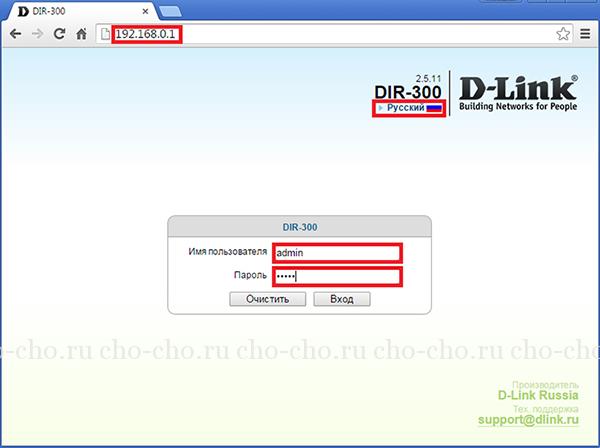
Щоб опинитися в панелі керування налаштуваннями, у властивостях підключення по локальній мережі треба вказати автополучение IP адреси і автоматизированннное отримання адреси ДНС-сервера.
Інструкція по установці і підключенню D Link Dir 300
Для розміщення пристрою слід вибрати відповідне місце, але не треба встановлювати його в підсобних кімнатах (коморах, на горищах), так як із-за наявності стінок скорочується область мережевого дії.
Підключення роутера не викликає особливих труднощів.
- Проводиться під’єднання кабелю провайдера інтернету порту, мережева карта з’єднується з LAN-портом маршрутизатора через кабель RJ-45, що входить в комплектацію.
- Далі включається харчування і завантажується маршрутизатор, перевіряються налаштування локальної мережі.
- У Windows 7 необхідно зайти в Пуск, панель управління і натиснути на розділ «Мережа та інтернет», в «Центрі управління мережами і спільного доступу» потрібно клікнути на «Зміна параметрів адаптера».
- У вікні вибирається мережу, на яку треба натиснути правою клавішею мишки і перейти до властивостям.
- Слід виділити протокол 4-тій версії і натиснути властивості. У вікні, що з’явилося, слід перевірити наявність автоматизованого методу отримання DNS-сервера IP-адреси.

Регулювання під’єднання пристрою
Сутність налаштування пристрою полягає в тому, щоб воно инициализировало підключення до інтернету і роздача в інші підключені пристрої. Налаштування з’єднання здійснюється в інтерфейсі і є необхідною операцією.
Переходимо до налаштування під’єднання. На основній сторінці роутерных налаштувань внизу треба натиснути на «розширені налаштування» та у вкладці «мережа» вибрати «WAN», натиснути на клавішу «додати», де буде відображено з’єднання з динамічною IP-адресою.
На наступному етапі треба правильно скласти поля відповідно до використовуваним типом з’єднання у кожного провайдера індивідуально:
- Білайн (beeline) – Динамічний IP L2TP;
- Онлайм – Динамічний IP-адресу;
- Лелека – Динамічний IP-адресу з РРТР;
- Будинок.ру, Домолінк і Ростелеком – РРРоЕ;
- Interzet – статичний IP.
Відомості про використовуваному з’єднанні можна зустріти на веб-ресурсі офіційного провайдера або вивчити властивості з’єднання, що використовується на комп’ютері для отримання інтернет-доступу. У багатьох ситуаціях крім типу з’єднання потрібно заповнювати логін з паролем, отримані користувачем від постачальника послуг, в тому числі адресу VPN сервера провайдерам, які користуються L2TP або PPTP з’єднанням.
Далі натискається клавіша збереження і відкривається сторінка з створеним з’єднанням. Також у верхній частині знаходиться індикатор, що відображає зміну налаштувань роутера і потреба в їх повторному збереженні. Такі дії робити необхідно, щоб після перезавантаження або вимикання роутера не скинулися всі налаштування. Слід оновити сторінку з переліком сполук.
Якщо налаштування були виконані правильно, то воно буде горіти зеленим кольором і інтернет-з’єднання буде доступним. Після цього можна налаштувати бездротову Wi-Fi мережу.
Налаштування доступу Wi-Fi
Щоб налаштувати бездротову мережу, треба зайти на сторінку розширених роутерных налаштувань і клацнути по вкладці Вай-фай за посиланням основних налаштувань. На сторінці вказується ім’я точки доступу SSID, на підставі якого буде визначатися бездротова мережа. Додатково треба міняти інші критерії, але часто це не є необхідним. На завершальному етапі всі налаштування зберігаються.
У цій же вкладці Вай-фай слід вибрати розділ «Налаштування безпеки», де потрібно встановити пароль на Wi-Fi маршрутизатора. Для цього в полі «Мережевий аутентифікації» вибирається режим WPA2-PSK, ввести ключ шифрування PSK» необхідний пароль для точки доступу і зберегти введені дані.
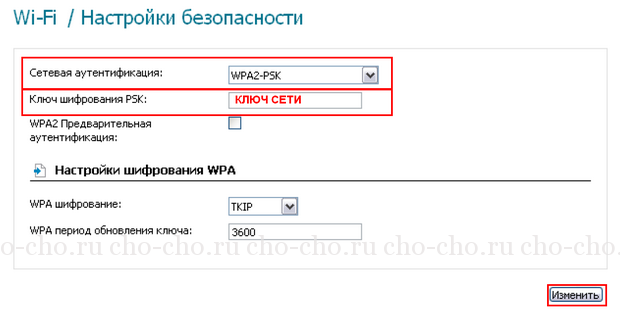
Налаштування LAN – локальної мережі
З допомогою цих дій будуть змінені функції по локальній мережі і задана динамічна налаштування вузла DCHP. Для відкриття потрібних налаштувань слід перейти в розділ LAN Setup.
У графі «Router IP Address» встановлюється налаштування адреси роутера (спочатку задається параметр 192.168.0.1). Default Subnet Mask є маскою підмережі, спочатку встановлюється 255.255.255.0. Графа «Local Domain Name) є ім’ям домена.
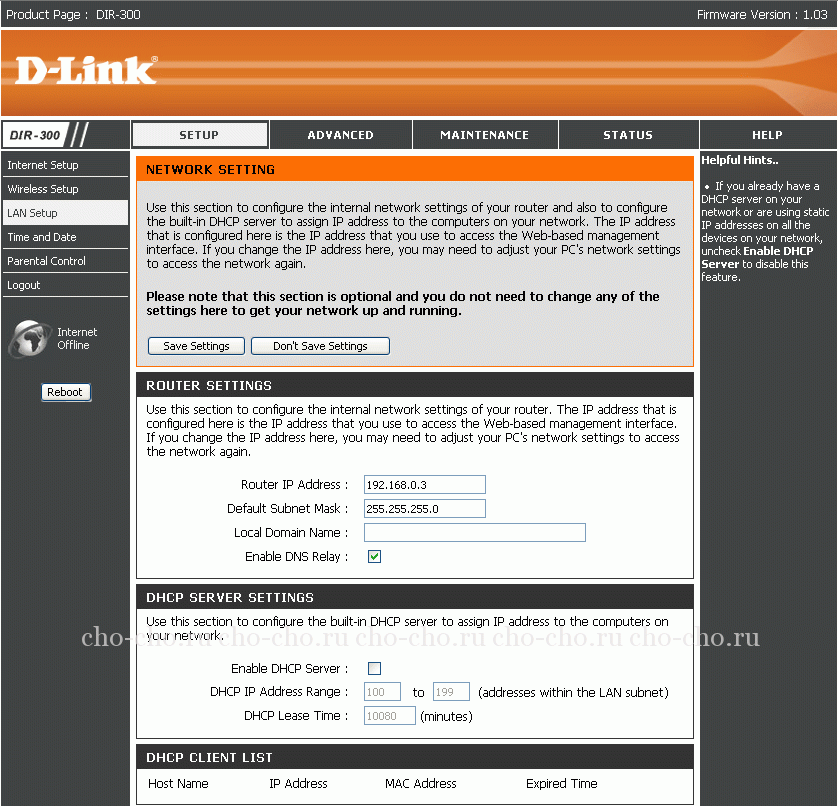
У розділі Enable DNS Relay може відзначатися передача даних ДНВ на персональний пристрій від провайдера. Якщо критерій не був відзначений, але ДНС сервер стане роутер.
Функція батьківського контролю
Опція батьківського контролю встановлює заборону на доступ до створеного переліку веб-ресурсів. З представленого списку слід вибрати включення (Turn Parental Control ON) або відключення (Turn Parental Control OFF) батьківського контролю.
В розділі «Website URL» вибирається url-адресу, до якого дозволяється або блокується доступ. Крім цього вказуються ключові слова, при виявленні яких адреси веб-ресурсів буде здійснюватися їх блокування.
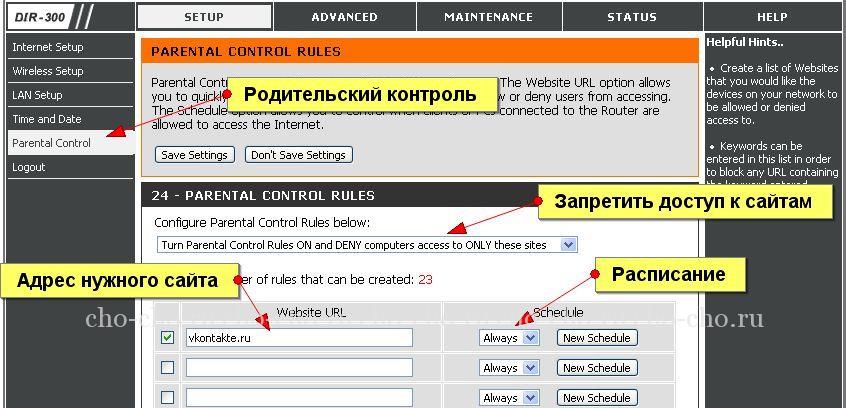
Критерій Schedule відповідає на наладку часу (розкладу для активації батьківського контролю).
Після виконання всіх операцій маршрутизатор DIR-300 буде налаштованим і до нього можна приєднувати будь-яке устаткування, що підтримує вай-фай з’єднання та передачу даних через локальну мережу. При використанні цифрового телебачення на головній сторінці опцій у графі налаштування IPTV вказується один порт в ролі виділеного для телевізора і під’єднується телевізійна приставка.


